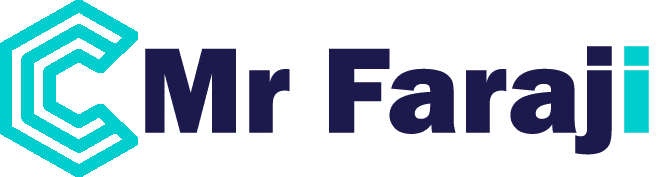راهنمای انتقال پارامترهای درایو زینامیکس G120
با استفاده از BOP-2
مقدمه:
یکی از تجهیزاتی که امروزه به وفور در پروژه های صنعتی مورد استفاده قرار میگیرد، درایو است. در حقیقت درایو تجهیزی است که قادر به راه اندازی و تغییر سرعت موتورهای الکتریکی AC و DC بوده و دارای مدلها و تنوع فراوانی است. در صنعت نوعی از درایو که قادر به تنظیم فرکانس (سرعت) موتورهای AC است با نام Inverter نیز شناخته میشود.
با استفاده از درایو، تنظیم پارامترهای مختلف راهاندازی و کنترل سرعت یک موتور به آسانی امکانپذیر بوده و به سهولت میتوان ارتباط بین آن با انواع PLC را نیز برقرار نمود. در این صورت امکان ارسال فرمانها و Set Pointهای مختلف از PLC به درایو و نیز ارسال فیدبک از درایو به PLC با استفاده از سیمکشی فراهم میشود. همچنین به مرور، امکان ارتباط با شبکههای صنعتی نیز به درایو افزوده شد که با استفاده از آن و بدون نیاز به سیمکشی اضافه، میتوان بین درایو و PLC تبادل اطلاعات نمود.
امروزه شرکت های مختلف در سطح دنیا اقدام به طراحی و ساخت درایو نموده اند که یکی از مهمترین آنها، شرکت زیمنس آلمان است. درایوهای جدید شرکت زیمنس تحت عنوان خانواده زینامیکس شناخته میشوند و دارای مدل های زیر می باشد:
1- درایو زینامیکس V20: بعنوان یک درایو اقتصادی محسوب میشود. برای کارهای ساده مانند پمپ و فن استفاده از این درایو گزینه بسیار مناسبی است. این نوع درایو علاوه بر ارتباط I/O از ارتباطات شبکه مدباس RTU نیز پشتیبانی می کند.
شکل1: درایو V20
2- زینامیکس سری G (مهم ترین مدل سری G، درایو G120 است): بعنوان درایو حرفه ای زیمنس محسوب میشود و در طیف وسیعی از کاربردها میتوان از آن استفاده نمود. این نوع درایو علاوه بر ارتباط I/O از ارتباطات شبکه مدباس RTU یا Profinet یا Profibus نیز پشتیبانی میکند.
شکل2: درایو G120
3- زینامیکس سری V90 (سروو درایو، مخصوص کنترل سروو موتور): برای کنترل سروو موتورها در بازوهای رباتیک و کنترل محور (Motion Control) میتوان از آن استفاده نمود.
شکل3: سروو V90
4-زینامیکس سری S (سروو درایو، مخصوص کنترل سروو موتور): برای کنترل سروو موتورها در بازوهای رباتیک و کنترل محور (Motion Control) میتوان از آن استفاده نمود. این نوع درایو نسبت به سری V90 دارای امکانات بیشتری بوده ولی هزینه آن نیز بالاتر است.
شکل4: سروو S120
نحوه کپی کردن پارامترهای درایو G120
در بسیاری از پروژه ها ممکن است تعداد زیادی از درایوها و الکتروموتورها دارای مشخصات و پارامترهای یکسان باشند، در چنین مواردی جهت سهولت در راه اندازی درایو و صرفه جویی در زمان میتوان از روشی که در ادامه شرح داده خواهد شد، استفاده نمود.
در این روش ابتدا یکی از درایوها را به صورت دستی با BOP و یا از طریق لپ تاپ (توسط نرمافزار TIA Portal یا Starter) پارامتردهی کرده و سپس میتوان گام به گام به صورت زیر عمل نمود.
گام اول:
ابتدا ماژول BOP-2 را برروی درایوی که پارامتردهی
شده است قرار داده و منتظر میمانیم تا مانند تصویر
مقابل صفحه اصلی را مشاهده نماییم.
سپس شستی ESC را یکبار فشار می دهیم.
گام دوم :
بعد از انجام کارهای گام اول وارد صفحه مقابل شده
و عبارت MONITOR بر روی صفحه نمایش دیده
خواهد شد.
حال شستی فلش سمت بالا را یک بار فشار
می دهیم.
گام سوم :
بعد از گام دوم عبارت EXTRAS برروی صفحه نمایش، ظاهرخواهد شد.
حال شستی OK را یک بار فشار می دهیم تا وارد
صفحه EXTRAS شویم.
گام چهارم :
بعد از وارد شدن به صفحه EXTRAS عبارت
DRVRESET را مشاهده خواهیم کرد.
حال شستی فلش سمت پایین را دو بار فشار
می دهیم.
گام پنجم :
بعد از گام چهارم عبارت TO BOP بر روی
صفحه نمایش ظاهر خواهد شد.
حال شستی OK را یک بار فشار می دهیم تا
وارد صفحه TO BOP شویم .
گام ششم :
بعد از وارد شدن به صفحه TO BOP عبارت
ESC / OK برروی صفحه نمایش ظاهر خواهد شد.
حال شستی OK را یک بار فشار می دهیم تا
عملیات کپی شدن پارامترها آغاز شود .
گام هفتم :
حال عملیات کپی پارامترها بر روی BOP آغاز شده و
صفحه نمایش مانند تصویر روبرو عبارت SAVING
PARAS را نمایش می دهد.
در این مرحله باید منتظر بمانیم تا صفحه جدید ظاهر
شود.
گام هشتم :
پس از چند ثانیه عبارت CLONING بر روی
صفحه BOP ظاهر خواهد شد و اعداد شروع به
افزایش خواهد کرد تا به مقدار 251 برسند.
در این مرحله نیز باید منتظر بمانیم تا عملیات
کپی گرفتن پارامترها و انتقال به BOP به پایان برسد.
گام نهم :
بعد از گذشت زمان کوتاهی عبارت TO BOP OK
بر روی BOP نمایش داده خواهد شد.
تبریک! شما موفق شدید پارامترهای درایو را برروی
BOP کپی کنید.
گام دهم :
حال BOP را از بر روی درایوی که می خواهیم
پارامترها را به آن انتقال دهیم نصب کرده و
گام های یکم تا سوم را تکرار می کنیم.
حال باید تصویر فوق را بر روی صفحه نمایش
رویت کنیم. حال شستی فلش سمت پایین
را سه بار فشار می دهیم.
گام یازدهم :
بعد از گام دهم عبارت FROM BOP برروی
صفحه نمایش ظاهر خواهد شد.
حال شستی OK را یک بار فشار می دهیم تا وارد
صفحه FROM BOP شویم .
گام دوازدهم :
بعد از وارد شدن به صفحه FROM BOP عبارت
ESC / OK برروی صفحه نمایش ظاهر خواهد شد.
حال شستی OK را یک بار فشار می دهیم تا
عملیات کپی شدن پارامترها و انتقال آن به درایو
آغاز شود .
گام سیزدهم :
حال عبارت CLONING بر روی صفحه BOP
ظاهر خواهد شد و اعداد شروع به افزایش
خواهند کرد تا به مقدار 251 برسند.
در این مرحله نیز باید منتظر بمانیم تا عملیات
کپی گرفتن پارامترها و انتقال به درایو به پایان برسد.
گام چهاردهم :
حال عملیات کپی پارامترها بر روی درایو تمام شده و
درایو در حال خارج کردن پارامترها از حالت فشرده
می باشد.در این مرحله عبارت UNZIPING FILES
برروی صفحه BOP ظاهر شده و باید منتظر بمانیم تا
صفحه جدید ظاهر شود.
گام پانزدهم :
بعد از گذشت زمان کوتاهی عبارت FROM BOP OK
بر روی BOP نمایش داده خواهد شد.
تبریک! شما موفق شدید پارامترهای BOP را برروی
درایو کپی کنید.
نویسندگان:
مهندس احمد فرجی
مهندس حاجی زاده سیگارودی